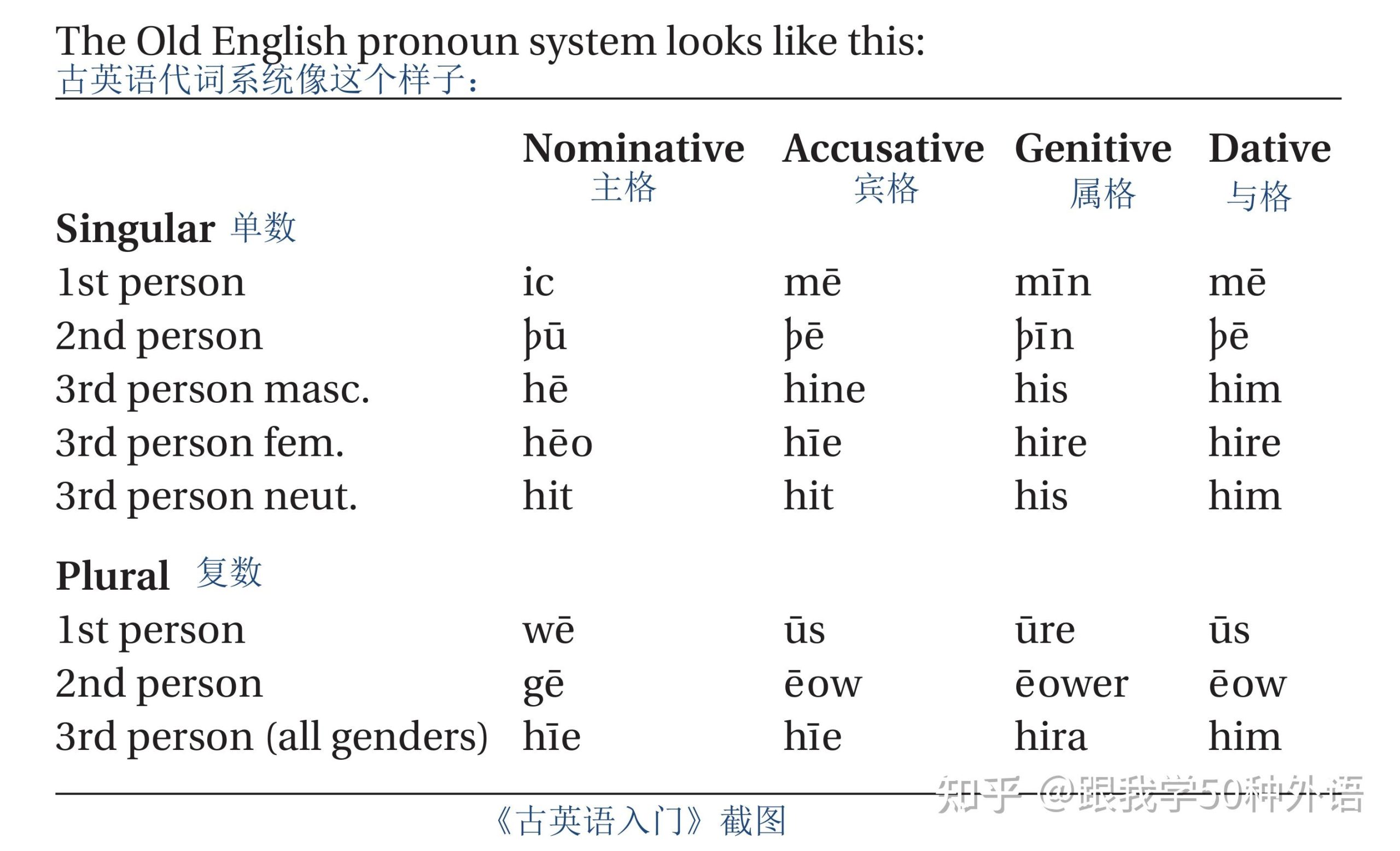有道词典笔新机开机指南:从零到一的保姆级教程,恭喜您喜提新的有道词典笔!无论是作为学习利器还是工作助手,它都将为您带来极大的便利。但当您手握这个崭新的“黑科技”时,第一个问题或许是:这个有道词典笔新的怎么开机?

别担心,这篇指南将不仅仅告诉您如何按下那个按钮。我们将从开箱检查开始,一步步引导您完成首次开机、激活设置,直到您能顺利使用核心功能。这篇“保姆级”教程,旨在解决您从零到一的所有疑问。
1. 开机前的准备:开箱与外观检查
在迫不及待开机之前,花一分钟做好准备工作,能避免后续很多不必要的麻烦。
- 检查包装完整性: 确认包装盒未被严重挤压或破损。
- 核对配件: 打开包装,根据说明书核对所有配件是否齐全,通常包括词典笔主机、Type-C 充电线、说明书和保护套(部分型号)。
- 撕掉保护膜: 撕掉屏幕和扫描窗口的出厂保护膜,以免影响后续操作和扫描识别率。
专业提示: 新设备出厂时通常带有部分电量,但为了保证首次设置流畅,如果时间充裕,建议先使用原装充电线充电20-30分钟。
2. 关键一步:找到电源键并首次开机
这是您问题的核心答案,操作非常简单。
- 找到电源键: 有道词典笔的电源键通常位于机身的侧面或顶部。它一般是机身上唯一的独立按键,或带有电源标识(一个圆圈加一竖线)。对于热门型号如X3S,恭喜您,您的词典笔已经成功开机了!接下来,让我们进入激动人心的设置环节。
3. 首次开机设置向导(轻松搞定)
开机后,设备会自动进入首次设置向导。您只需跟随屏幕提示,一步步完成即可。主要包含以下几个关键步骤:
3.1 连接 Wi-Fi 网络
词典笔的许多强大功能,如在线翻译、语音助手和系统更新,都依赖于网络。所以在这一步:
- 在Wi-Fi列表中选择您的家庭或常用Wi-Fi网络。
- 输入密码并连接。
注意: 连接Wi-Fi是激活设备和获取最完整功能的关键。如果暂时没有网络,可以先跳过,但建议尽快联网以获得最佳体验。
3.2 系统激活与账号登录
连接网络后,系统会自动进行激活。同时,界面会提示您登录有道账号。
- 为什么要登录? 登录后可以将您的生词本、查询历史等数据同步到云端,方便在手机App或其他设备上查看和复习。
- 如何登录? 通常会显示一个二维码,使用手机上的“有道词典”App扫描即可快速登录。如果没有账号,可以根据提示快速注册一个。
3.3 检查并完成系统更新
为了修复已知bug并优化体验,官方会不定期发布新固件。首次开机联网后,系统通常会自动检测更新。
- 如果检测到新版本,请务必点击“立即更新”。
- 更新过程会消耗一些时间,请确保设备电量充足(建议>30%)并保持Wi-Fi连接稳定。
完成更新后,您的词典笔就处于最佳状态了!
4. 核心功能初体验:完成您的第一次扫描翻译
万事俱备,是时候体验它的神奇了!
- 握笔姿势: 像握笔一样自然握住词典笔。
- 对准扫描: 将笔尖的扫描窗口对准您想要查询的单词或句子的起始位置,轻轻下压,让笔头的辅助灯亮起。
- 匀速划过: 保持笔身与纸面约70-80度角,沿着文字匀速划过。
- 查看结果: 抬起笔后,屏幕上会立刻显示扫描内容的原文和翻译结果。
是不是非常简单快捷?现在,您可以尽情探索词典笔的其他功能了,如语音翻译、跟读评测等。
5. 常见问题与解决方案 (FAQ)
- Q1: 长按电源键后,为什么还是无法开机?
- A: 90%的可能性是电量已完全耗尽。这是新设备最常见的情况。请使用原装充电线连接电源,充电至少30分钟后再尝试开机。如果依然不行,请联系客服。
- Q2: 开机后卡在Logo界面怎么办?
- A: 首次开机加载系统可能会稍慢。如果超过5分钟仍无反应,可以尝试同时长按“电源键”和“Home键”(或音量-键,具体看型号)约10秒,强制重启设备。
- Q3: 搜索不到Wi-Fi或连接失败怎么办?
- A: 请确认Wi-Fi密码是否正确,并尽量靠近路由器。有道词典笔可能不支持5Ghz频段的Wi-Fi,请尝试连接2.4Ghz频段的网络。您也可以尝试重启路由器或使用手机热点进行连接。
6. 总结:开启您的智慧学习之旅
通过以上步骤,您不仅成功开启了新的有道词典笔,还完成了所有必要的初始设置。从简单的长按开机,到连接网络、激活更新,再到完成第一次扫描,您已经完全掌握了驾驭这台学习利器的基本方法。
现在,它已经准备就绪,随时可以陪伴您阅读外文文献、学习英语单词、提升口语能力。去探索、去学习、去发现吧,一个更广阔的知识世界正在等待着您!